| ?日常办公中,我们常会用Word编辑一些文字材料,或是从网上下载一些文字资料。但你会发现文档中的标点使用很不规范。比如,中、英文标点混用的现象最为常见。 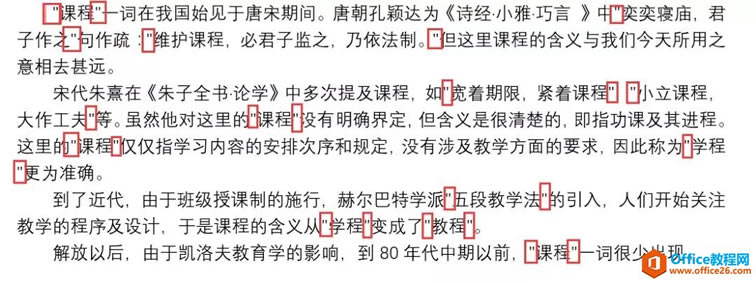 它虽不影响我们阅读,但看着着实有点别扭。所以,需要将其统一,将文档中英文状态的引号("")批量改成中文状态的引号(“”),下面我们一起来学学吧!具体操作如下: 它虽不影响我们阅读,但看着着实有点别扭。所以,需要将其统一,将文档中英文状态的引号("")批量改成中文状态的引号(“”),下面我们一起来学学吧!具体操作如下:
(1)在文档中按【Ctrl+F】组合键,打开“查找和替换”对话框,在“查找内容”中输入"(*)"。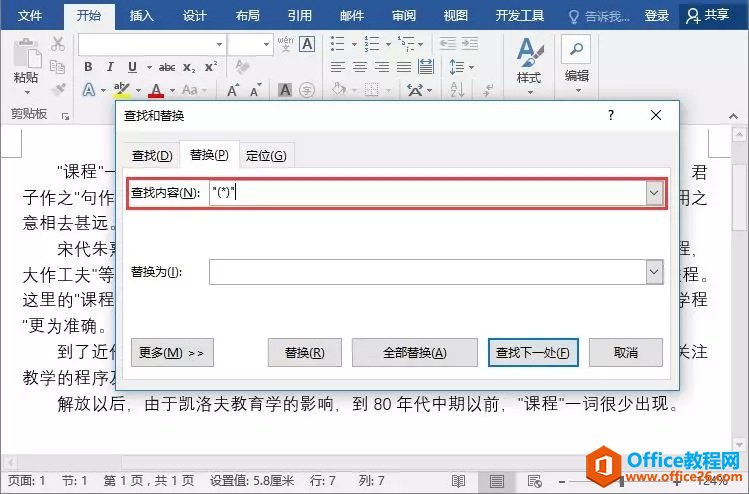 (2)点击“更多”按钮,展开搜索选项,勾选“使用通配符”复选框。 (2)点击“更多”按钮,展开搜索选项,勾选“使用通配符”复选框。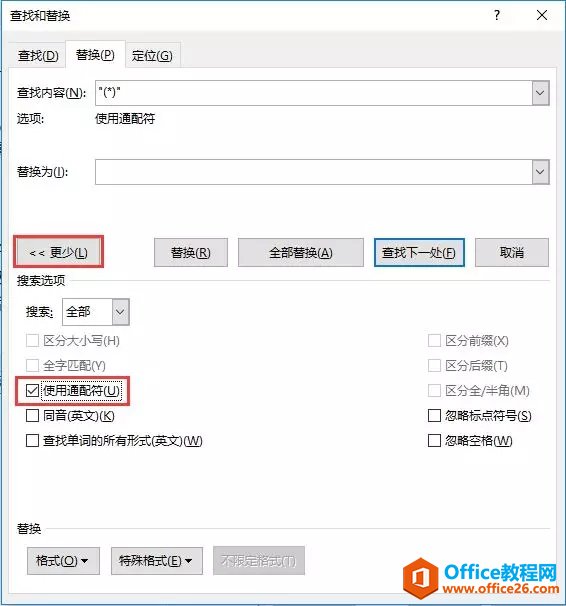 (3)在“替换为”输入框中输入“\1”。 (3)在“替换为”输入框中输入“\1”。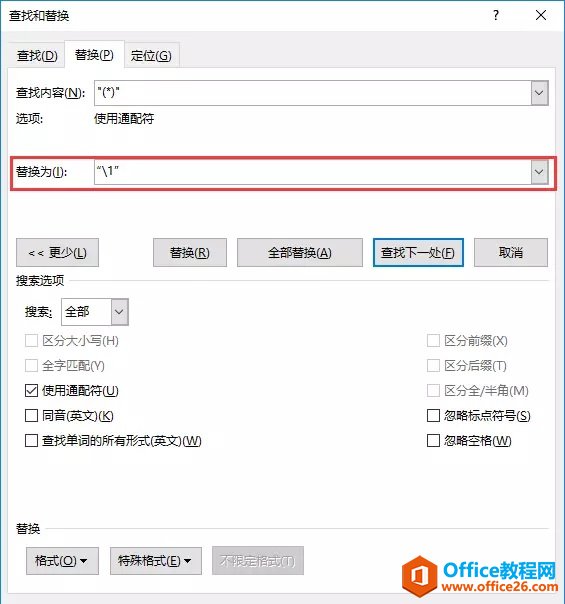 (4)点击“全部替换”按钮,弹出“替换完成”的窗口,点击“确定”按钮即可将文档中所有英文状态引号全部替换为中文状态的引号。 (4)点击“全部替换”按钮,弹出“替换完成”的窗口,点击“确定”按钮即可将文档中所有英文状态引号全部替换为中文状态的引号。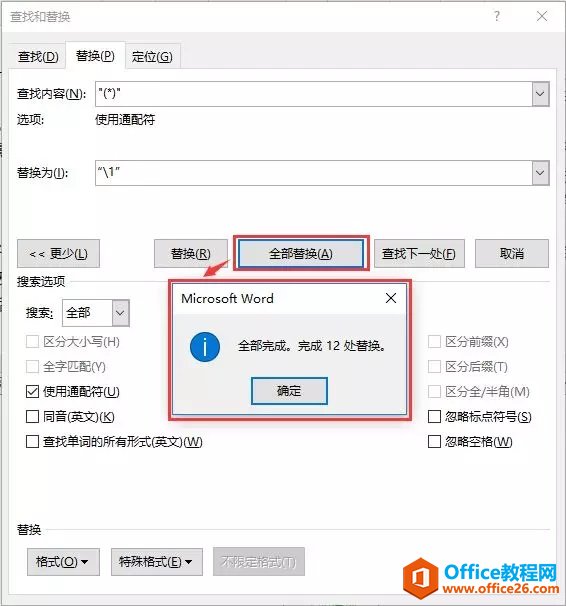 效果如图所示: 效果如图所示: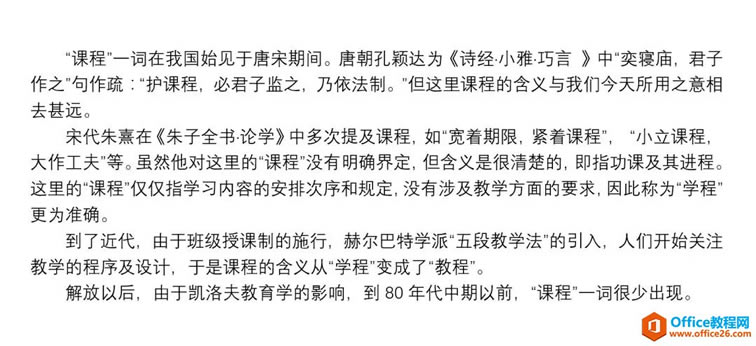
word提供了供人们协同工作的简便方法,提高了人们的工作质量。
| 
